Remova a guia de compatibilidade das propriedades do arquivo no Windows 10
Miscelânea / / November 28, 2021
Remova a guia de compatibilidade das propriedades do arquivo no Windows 10: A guia Compatibilidade fornece uma maneira de executar software mais antigo em um sistema operacional mais recente usando o modo de compatibilidade. Agora, além desta guia de compatibilidade, também oferece recursos como solucionador de problemas de compatibilidade, cor reduzida modo, Substituir escalonamento de DPI alto, Desativar otimizações de tela cheia e executar o programa específico como um administrador. Você pode acessar facilmente a guia Compatibilidade clicando com o botão direito do mouse em qualquer arquivo de atalho do programa e selecionando Propriedades na janela de contexto.
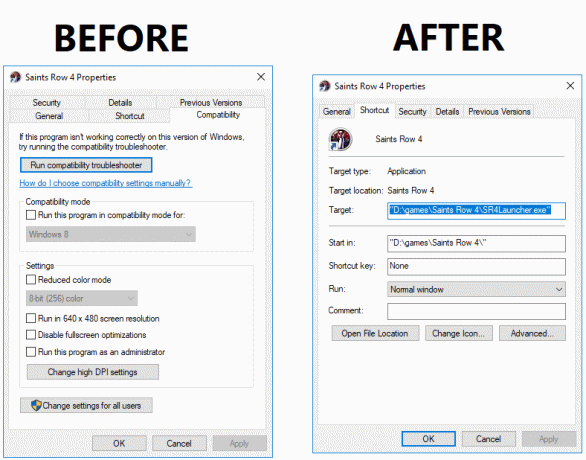
Agora você pode desativar ou remover a guia de compatibilidade completamente da janela de propriedades do arquivo em a fim de impedir que outros usuários alterem as configurações de compatibilidade do software instalado em seu PC. Portanto, sem perder tempo, vamos ver Como remover a guia de compatibilidade das propriedades do arquivo no Windows 10 com a ajuda do guia listado abaixo.
Conteúdo
- Remova a guia de compatibilidade das propriedades do arquivo no Windows 10
- Método 1: remover a guia de compatibilidade das propriedades do arquivo no Editor de registro
- Método 2: Remover a guia Compatibilidade das Propriedades do Arquivo no Editor de Política de Grupo
Remova a guia de compatibilidade das propriedades do arquivo no Windows 10
Tenha certeza de criar um ponto de restauração apenas no caso de algo dar errado.
Método 1: remover a guia de compatibilidade das propriedades do arquivo no Editor de registro
1. Pressione a tecla Windows + R e digite regedit e pressione Enter.

2. Agora navegue até a seguinte chave de registro:
HKEY_LOCAL_MACHINE \ SOFTWARE \ Policies \ Microsoft \ Windows
3. Clique com o botão direito no Windows e selecione Novo> Chave. Nomeie esta nova chave como AppCompat e pressione Enter.
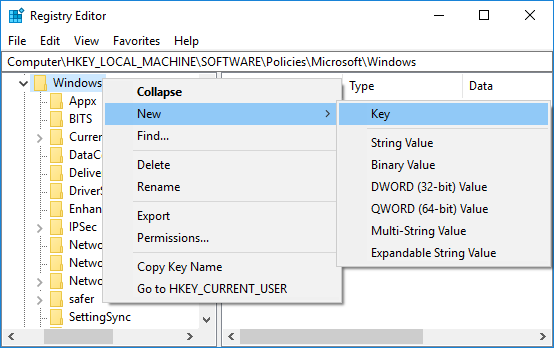
4. Em seguida, clique com o botão direito em AppCompat então selecione Novo> Valor DWORD (32 bits).
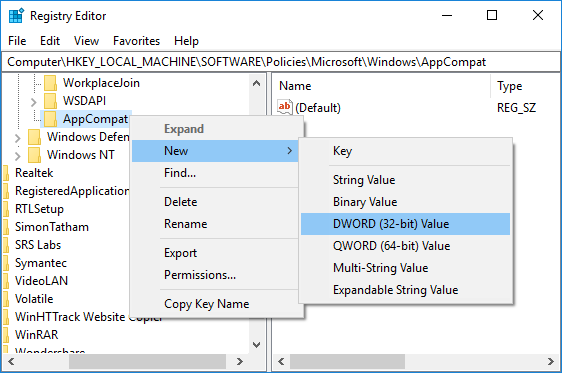
5. Nomeie este DWORD recém-criado como DisablePropPage em seguida, pressione Enter.

6. Clique duas vezes em DisablePropPage DWORD e, em seguida, mude seu valor para 1 e clique em OK. Isso removerá a guia Compatibilidade das propriedades do arquivo no Windows 10.
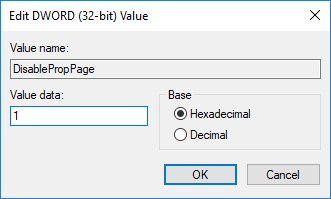
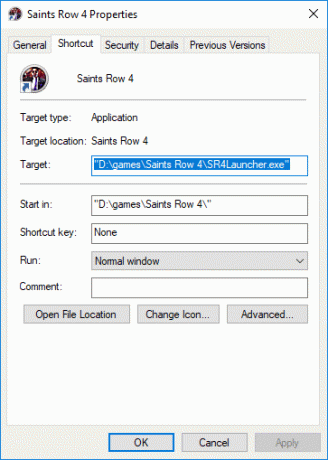
7. Nesse caso, você precisa habilitar a guia de compatibilidade e clique com o botão direito no AppCompa DWORD e selecione Excluir.
8. Feche tudo e reinicie o PC para salvar as alterações.
Método 2: Remover a guia Compatibilidade das Propriedades do Arquivo no Editor de Política de Grupo
Observação: Este método não funciona para usuários do Windows 10 Home Edition.
1. Pressione a tecla Windows + R e digite gpedit.msc e pressione Enter.

2. Navegue até o seguinte local da política:
Configuração do computador -> Modelos administrativos -> Componentes do Windows -> Compatibilidade de aplicativos
3.Selecione Compatibilidade de aplicativos e, no painel direito da janela, clique duas vezes em “Remover página de propriedade de compatibilidade de programa“.
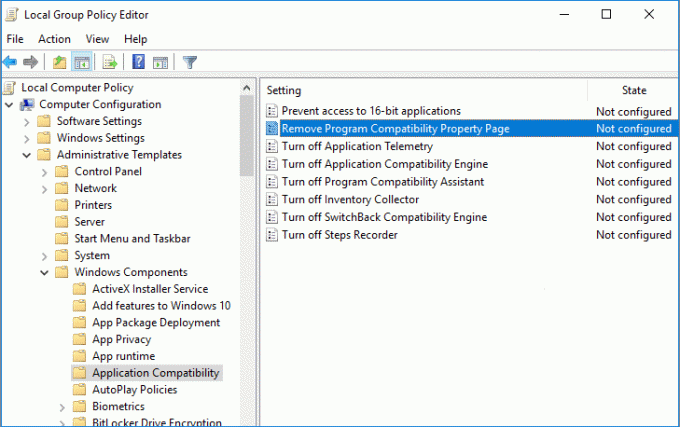
4. Agora, na janela de propriedades da política acima, configure-a de acordo com:
Para remover a guia Compatibilidade: Ativado
Para adicionar a guia de compatibilidade: selecione Não configurado ou Desativado

5. Clique em Aplicar seguido de OK.
6. Reinicie seu PC para salvar as alterações.
Recomendado:
- Alterar o tamanho do buffer da tela do prompt de comando e o nível de transparência
- Acesse facilmente a cor e a aparência no Windows 10
- Ativar ou desativar filtros de cores no Windows 10
- Habilitar ou desabilitar o console herdado para prompt de comando e PowerShell no Windows 10
É isso que você aprendeu com sucesso Como remover a guia de compatibilidade das propriedades do arquivo no Windows 10 mas se você ainda tiver alguma dúvida sobre esta postagem, sinta-se à vontade para perguntar na seção de comentários.



